Excel数据透视表怎么布局并设置排序方式?
时间:2021-09-03 来源:互联网
为了作进一步的统计计算,需要对数据透视表的数据结果做一些处理,比如,汇总、排序之类的。
软件名称:PowerPoint 2013 官方完整版(32/64位)软件大小:811MB更新时间:2014-10-19立即下载
1、设计框中——左部布局——分类汇总中,可选不显示分类汇总、在组的底部显示所有分类汇总、在组的顶部显示所有分类汇总三种显示合计数的方法。 如下图显示了在在组的顶部显示所有分类汇总,则每个机构的合计数显示在这一组标签的顶部。
2、隐藏和显示汇总项。空白处点右键,在分类汇总...上点击,如前面出现小勾,代表这个汇总项会被显示,否则将隐藏。


3、设计框中——左部布局——报表布局中,可选以压缩形式显示、以大纲形式显示、以表格形式显示三种显示表格的方法。默认的是以以压缩形式显示,而我们往往需要的是表格形式,以便应用到其他场合。下图是选择了以表格形式显示的结果。

4、合并标签单元格,空白处点右键——数据透视表选项——布局和格式——布局——合并且居中排列带标签的单元格

5、合并后的标签列就会显示在中间了

6、在同一级的结果字段中,可以在该字段列,单击右键,选择排序——升序或降序对结果排序。

注意事项:
如果在处理中,源数据发生了变化,记得要刷新数据透视表保证其正确性
相关推荐:
excel数据透视表怎么添加字段列表?
Excel 2016 for Mac 怎么创建数据透视表?
excel数据透视表多个行标签并列显示该怎么设置?
相关阅读更多 +
-
 《幻灵召唤师》美杜莎培养攻略 2025-12-30
《幻灵召唤师》美杜莎培养攻略 2025-12-30 -
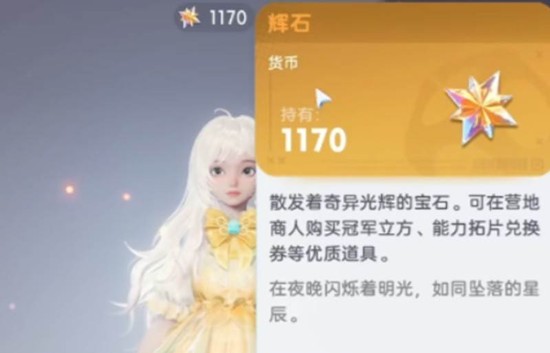 伊莫辉石怎么获得 伊莫辉石获取方法详细攻略 2025-12-30
伊莫辉石怎么获得 伊莫辉石获取方法详细攻略 2025-12-30 -
 鹅鸭杀怎么踢人出房间 房主踢人操作步骤详解 2025-12-30
鹅鸭杀怎么踢人出房间 房主踢人操作步骤详解 2025-12-30 -
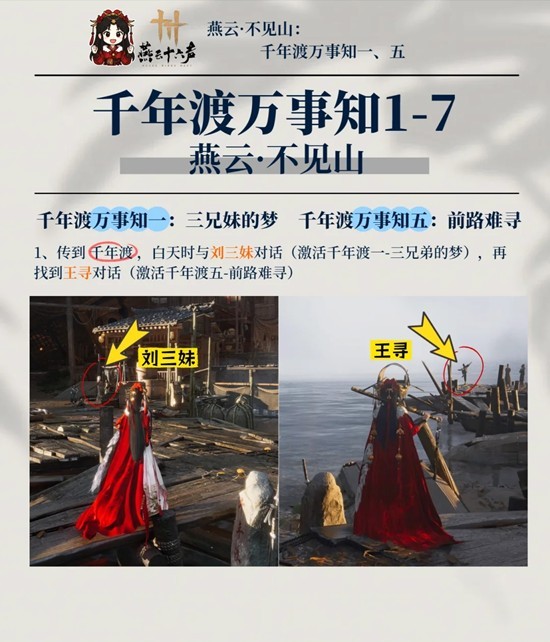 燕云十六声千年渡万事知 三兄妹的梦怎么做详细攻略 2025-12-30
燕云十六声千年渡万事知 三兄妹的梦怎么做详细攻略 2025-12-30 -
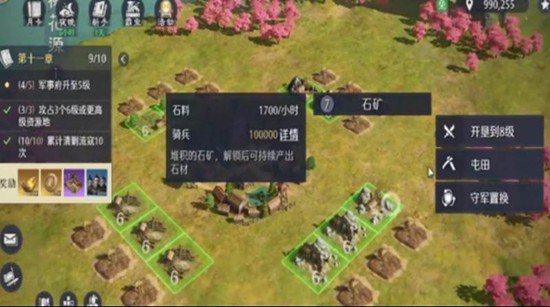 九牧之野经验书怎么获得 经验书获取途径详细解析 2025-12-30
九牧之野经验书怎么获得 经验书获取途径详细解析 2025-12-30 -
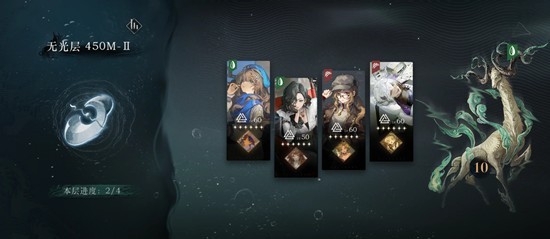 重返未来:1999迷思海 450-2怎么配队通关攻略 2025-12-30
重返未来:1999迷思海 450-2怎么配队通关攻略 2025-12-30
最近更新





